Felhasználók és eszközök kijelentkezése a streaming szolgáltatásokból
Hbo Spotify Netflix Streaming Youtube Apple Zene Hulu Hős Prime Video Disney / / June 16, 2023

Közzétett

Ha túl sokszor osztotta meg streamelési jelszavát, akkor ennek az útmutatónak a segítségével láthatja, hogy ki nézi, és kijelentkeztetheti a felhasználókat vagy eszközöket.
Ha megosztja jelszavát a streaming szolgáltatás fiókjaival, akkor nagyszerű, ha mindenki jól kijön. Ha azonban megosztja jelszavát, és valakivel összeveszett, előfordulhat, hogy nem szeretné, hogy használja.
Előfordulhat, hogy elvált, szakításon megy keresztül, vagy nem barátkozik. Bármi legyen is az oka annak, hogy nem szeretné megosztani az előfizetését, érdemes lehet ezeket a felhasználókat kijelentkezni.
A felhasználók kijelentkezése mellett ezek a lehetőségek jók a szolgáltatások figyelésére, amikor úgy gondolja, hogy valaki feltörte fiókja jelszavát, és az Ön engedélye nélkül nézi. A felhasználók és eszközök streaming szolgáltatásaiból való kijelentkeztetéséhez kövesse az alábbi lépéseket.
Eszközök és felhasználók kijelentkezése a Netflixen
A Netflix valószínűleg a legnépszerűbb videó streaming szolgáltatás, és a jelszavak megosztása mindennapos. Ha azonban meg akarja vonni valakinek a hozzáférését, lépjen be a beállításokba, és jelentkezzen ki az eszközről.
A Netflix-fiókodhoz való hozzáférés kezelése:
- Nyisson meg egy böngészőt, lépjen a Netflix webhely, és jelentkezzen be fiókjába.
- Válassza ki a sajátját profil ikonra a jobb felső sarokban, és válassza ki fiók menüből.
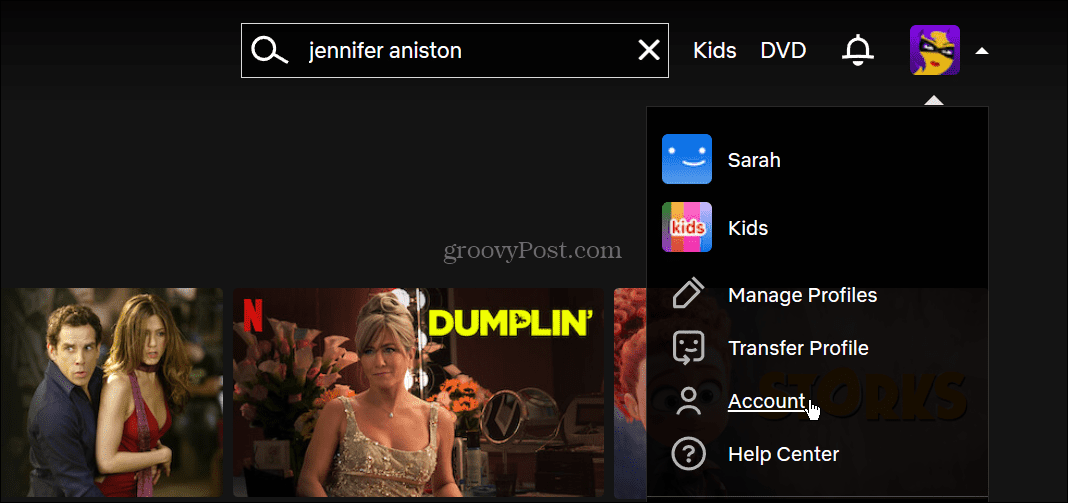
- Görgessen a Biztonság és adatvédelem szakaszt, és kattintson a gombra A hozzáférés és az eszközök kezelése link.
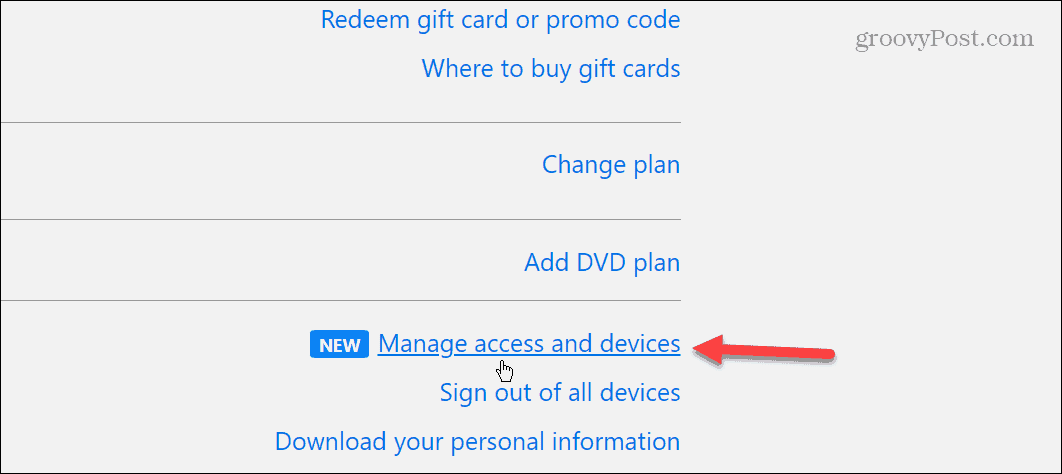
- Megjelenik az összes bejelentkezett fiók és eszköz listája, beleértve az utolsó megtekintés időpontját és dátumát.
- Kattints a Kijelentkezés gombra azon eszközök mellett, amelyekre már nem szeretne bejelentkezni.
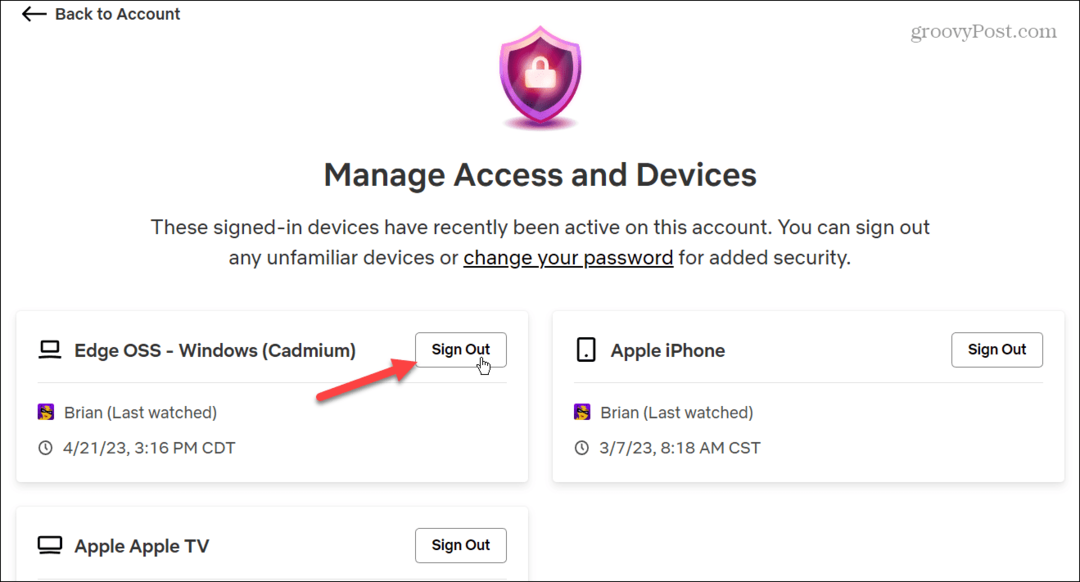
- Ha nem szeretné kezelni az egyes eszközöket, nyissa meg a következőt: Fiók > Biztonság és adatvédelem és kattintson a Jelentkezzen ki az összes eszközről link.
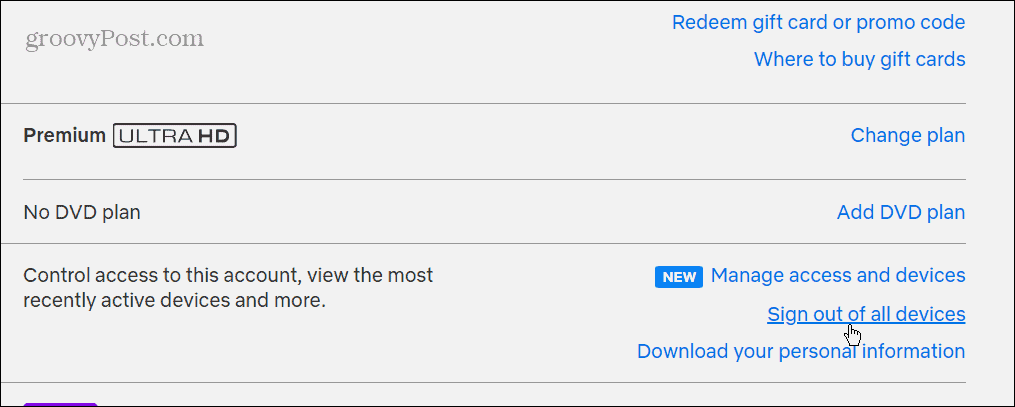
Hogyan lehet mindenkit kijelentkezni a Disney Plus szolgáltatásból
A Disney Plus az otthonod a Star Wars, az MCU, a Disney, a Nat Geo, a Simpsons és még sok más számára. Ez egy prémium tartalom, de érdemes kirúgni az előfizetésedet használó embereket. A Disney Plus nem adja meg a bejelentkezési eszköz adatait, például a Netflixet, de mindenkit kijelentkezhet.
Ha látni szeretné, ki használja a Disney Plus-t az interneten:
- Indítson el egy böngészőt, menjen a Disney Plus weboldal, és jelentkezzen be fiókjába.
- Mutass rá a sajátodra fiók ikonra a jobb felső sarokban, és válassza ki fiók.
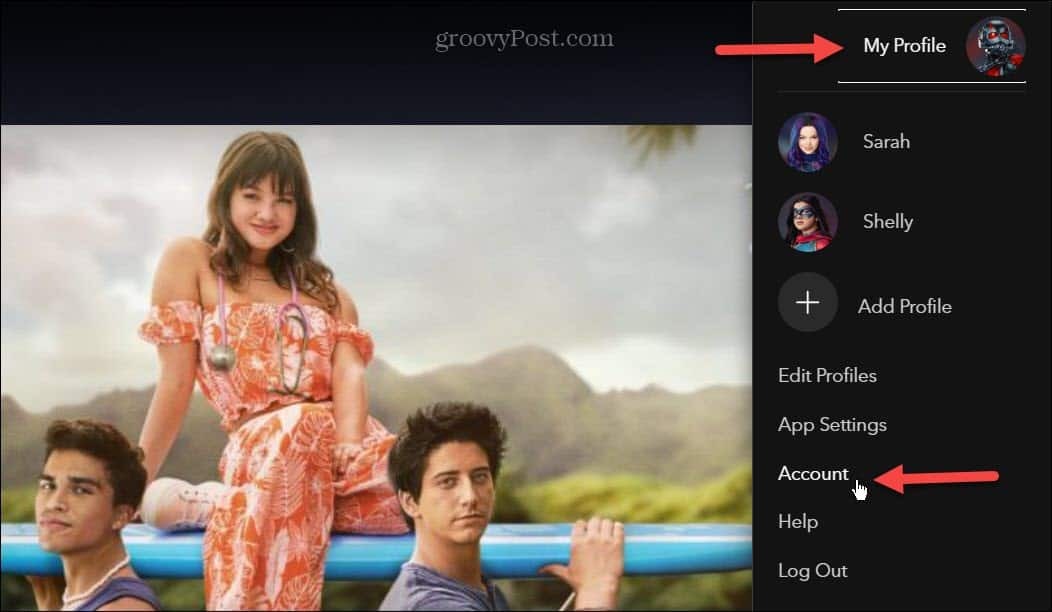
- Alatt Számla részletei, kattints a Jelentkezzen ki az összes eszközről link.
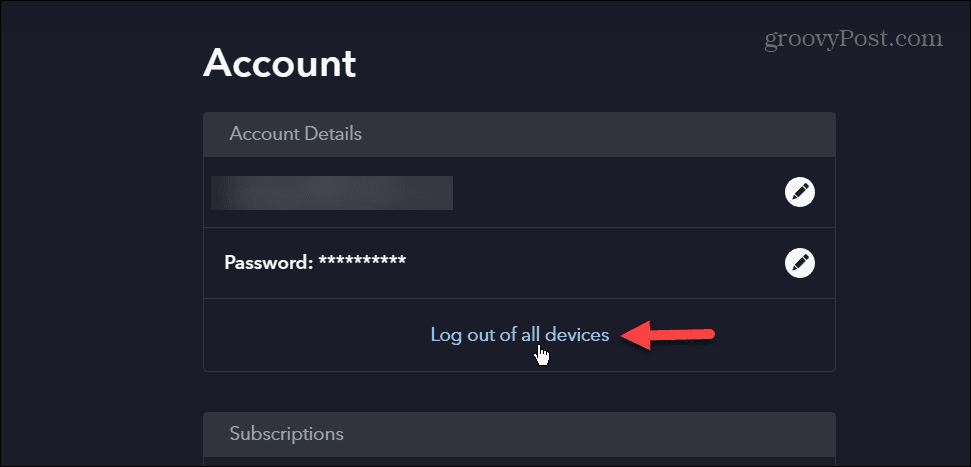
Hogyan lehet mindenkit kijelentkezni a Hulu-n
Ha előfizetett a Hulu szolgáltatásra, az eszközök és a felhasználók kijelentkezése a fiókbeállításokon keresztül történhet.
A Hulu felhasználók és eszközök kijelentkezése:
- Nyisson meg egy böngészőt, menjen a Hulu weboldal, és jelentkezzen be fiókjába.
- Kattintson a profiljára a jobb felső sarokban, és válassza ki fiók.
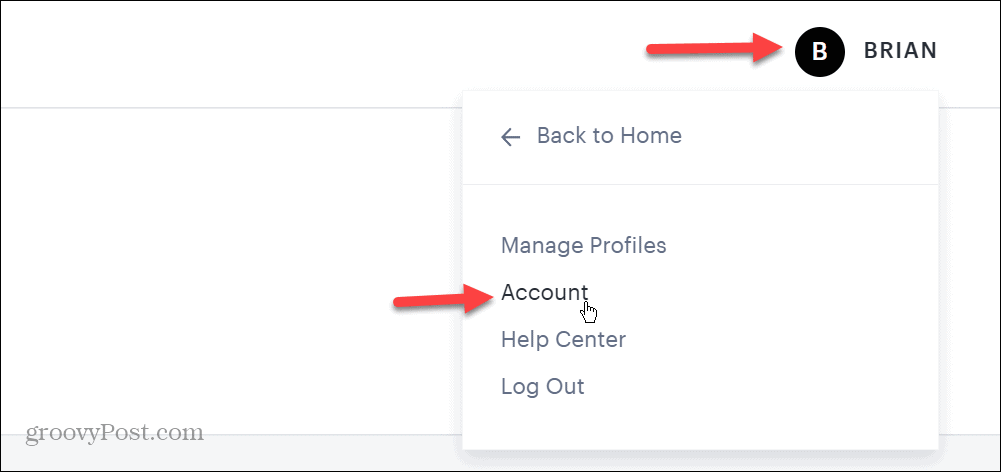
- Kattints a Eszközök kezelése választási lehetőség.
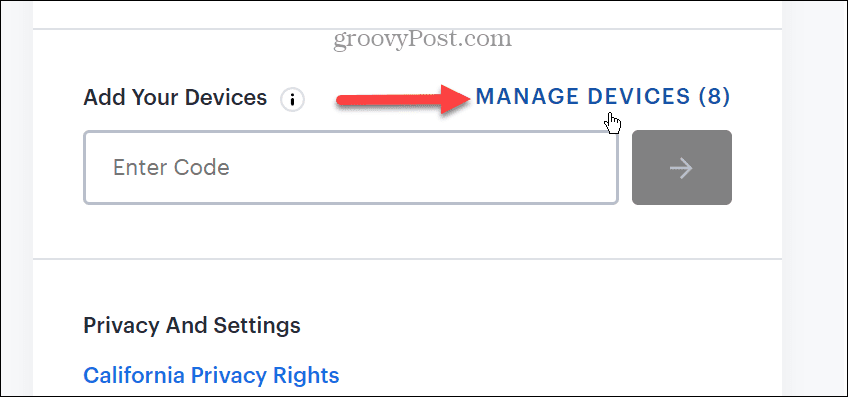
- Az eszközök és a bejelentkezési dátumok az alatt találhatók Kezelje eszközeit- kattints Távolítsa el azon eszközök mellett, amelyekről ki szeretne léptetni egy felhasználót.
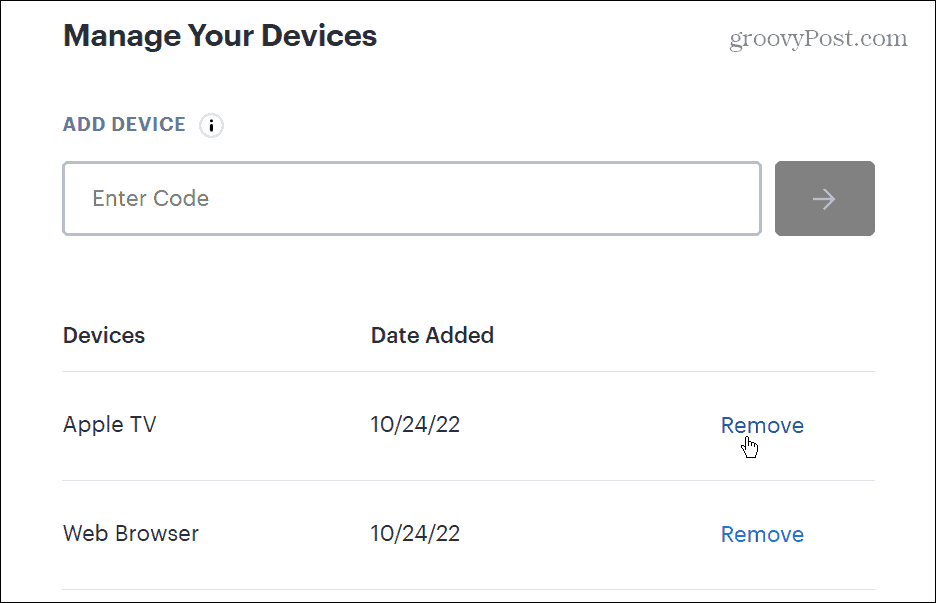
Miután kijelentkezett az eszközökről, módosítsa a fiók jelszavát.
Felhasználók kijelentkezése a Prime Video segítségével
A Prime Video-n megtekintheti, hogy mely eszközök vannak regisztrálva a szolgáltatásban, és kijelentkezheti őket.
Eszközök regisztrációjának törlése a Prime Video szolgáltatásban:
- Nyisson meg egy böngészőt, és menjen a Prime Videó weboldal.
- Válassza ki a profilját, és válassza ki Fiók beállítások.
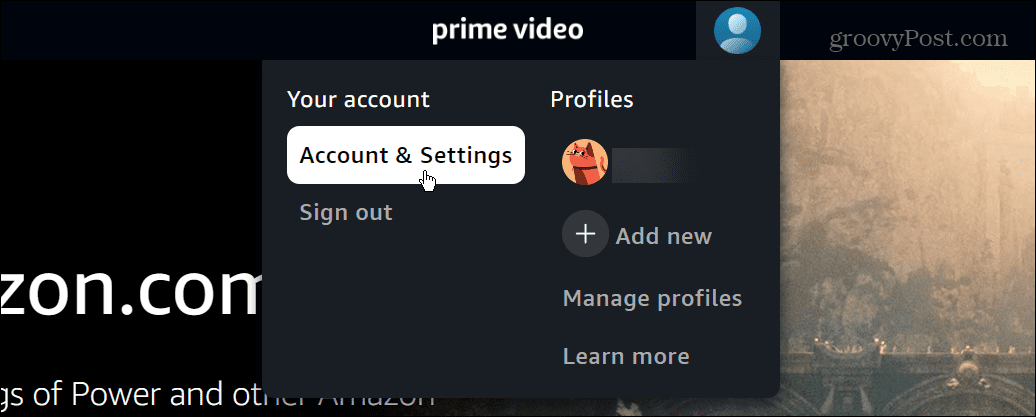
- Válassza ki Az Ön eszközei a felső sávból.
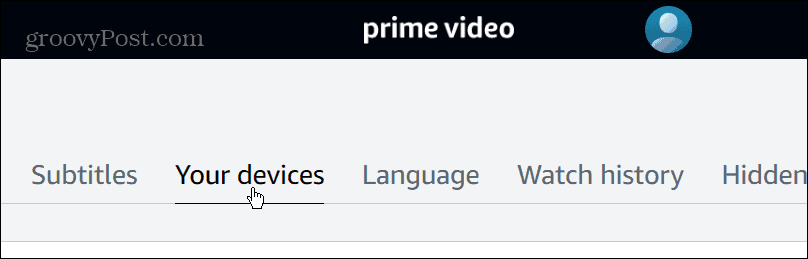
- Böngésszen a felsorolt eszközök között (és a bejelentkezés dátumai között), és kattintson a gombra Törölje a regisztrációt gombot a kijelentkezéshez.
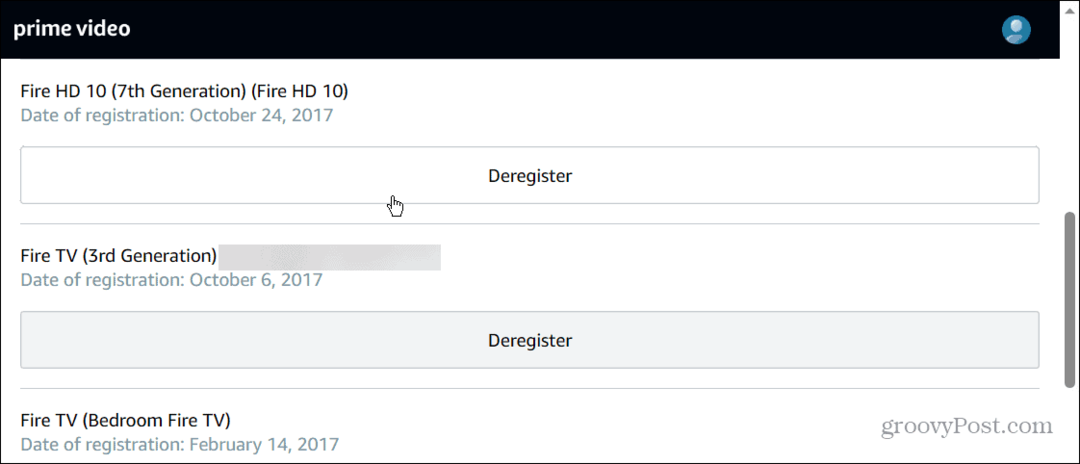
Felhasználók és eszközök kijelentkezése a Max
Max korábban HBO Max, lehetővé teszi a nemrég bejelentkezett eszközök megtekintését és kijelentkezését.
Az eszközök kijelentkezése a Max rendszeren:
- Indítson el egy böngészőt, menjen a HBO Max weboldalon, és jelentkezzen be.
- Kattintson a sajátjára profil ikonra és válassza ki Beállítások menüből.

- Görgessen le az oldalon a Eszközök szakaszt, és kattintson Eszközök kezelése.
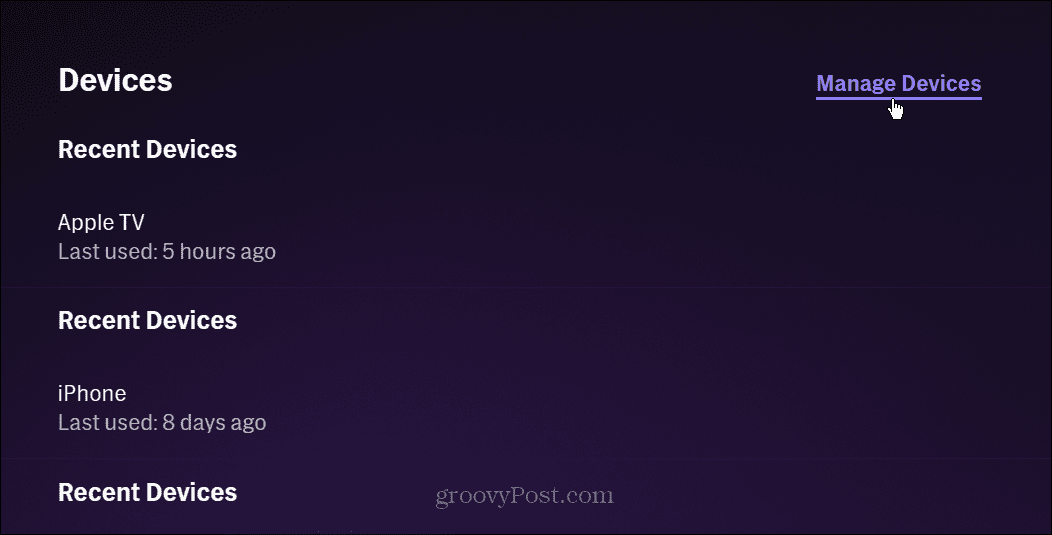
- Megjelenik azoknak az eszközöknek a listája, amelyekre bejelentkezett a fiókjába.
- Kattints a x azon eszközök mellett, amelyekről ki szeretné jelentkezni a felhasználót, vagy válassza a lehetőséget Jelentkezzen ki az összes eszközön gombot a tetején.
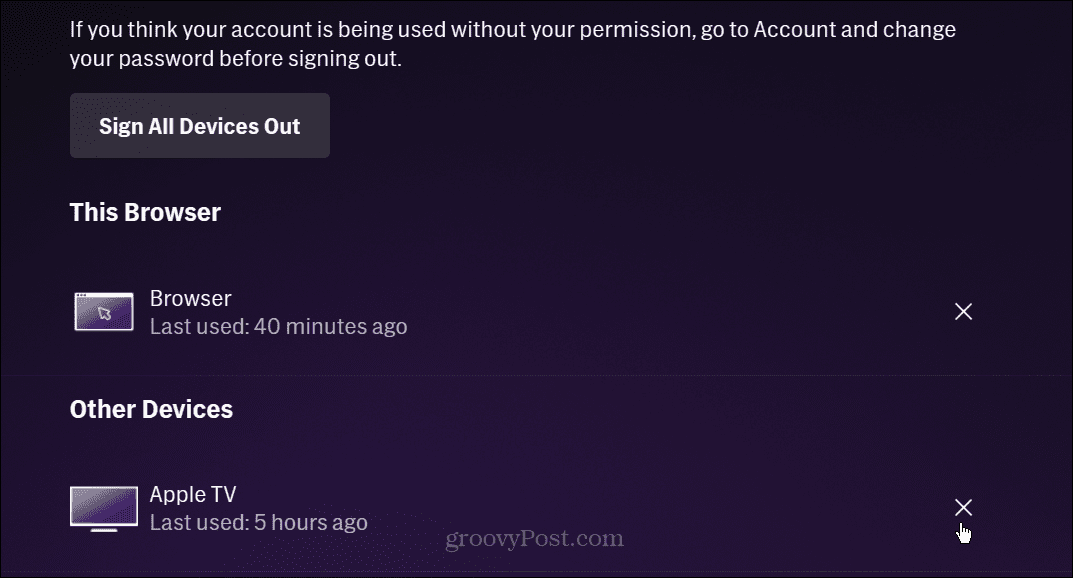
Hogyan lehet kijelentkezni minden felhasználót a Spotify-ból
Az eszközök megtekintése és a felhasználók naplózása nem csak a videoszolgáltatások streamelésére szolgál – ha valamikor megosztotta jelszavát a Spotify szolgáltatással, láthatja a legutóbbi eszközöket, és mindenkit kijelentkezhet.
Az összes eszköz kijelentkezésének biztosítása extra lépést jelent, de ez egyszerű.
A felhasználók kijelentkezése a Spotifyból:
- Nyisson meg egy webböngészőt, lépjen a Spotify weboldal, és jelentkezzen be fiókjába.
- Kattintson a fiók nevére a jobb felső sarokban, és válassza ki fiók.
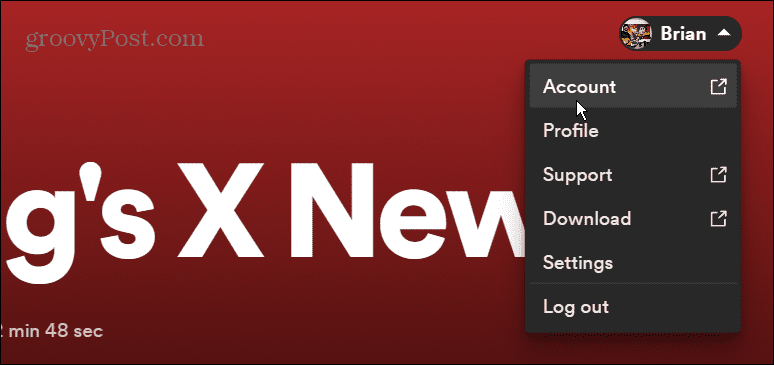
- A Fiók Áttekintés oldalon görgessen le, és válassza ki a lehetőséget Jelentkezzen ki mindenhol gomb. Ez a művelet kijelentkezteti a mobileszközökről, az internetről és az asztali számítógépről. De a 4. és 5. lépéssel ki kell jelentkeznie más eszközökről, például konzolokról és intelligens hangszórókról.
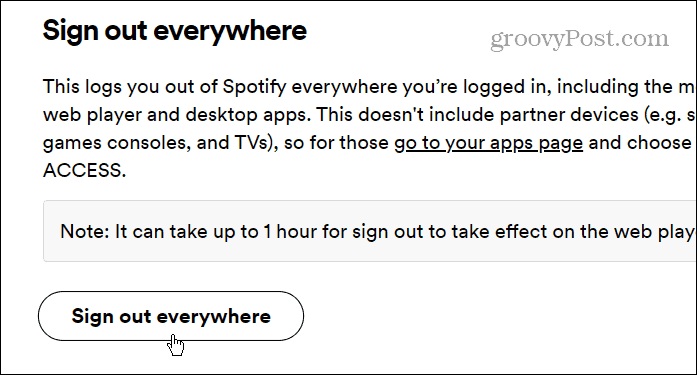
- Az okostévékből való kijelentkezéshez Viszály, Alexa és más eszközök, kattintson Alkalmazások elemre a bal sarokban.
- Kattints a Távolítsa el a hozzáférést gombot azon alkalmazások és eszközök mellett, amelyeket le szeretne választani fiókjáról.
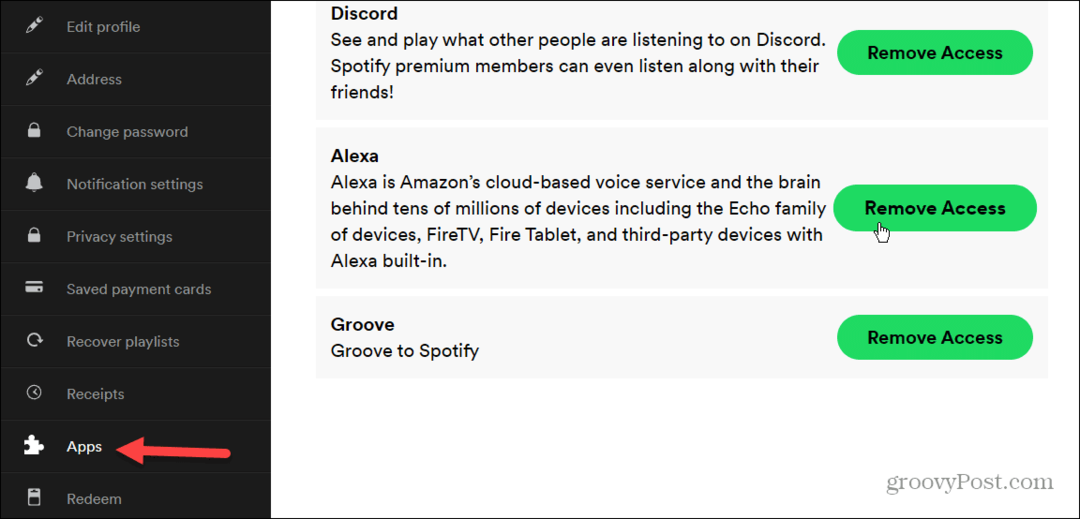
Eszközök kijelentkezése az Apple TV Plus és az Apple Music alkalmazásból
Mivel Apple Music és Apple TV Plus a tiédhez kapcsolódnak Apple azonosító, a felhasználók és eszközök kijelentkezése mindkét szolgáltatásból egy pillanat alatt.
Eszközök eltávolítása az Apple-ről:
- Nyisson meg egy böngészőt, és jelentkezzen be Apple ID oldal.
- Kattintson Eszközök a bal oldali oszlopból.
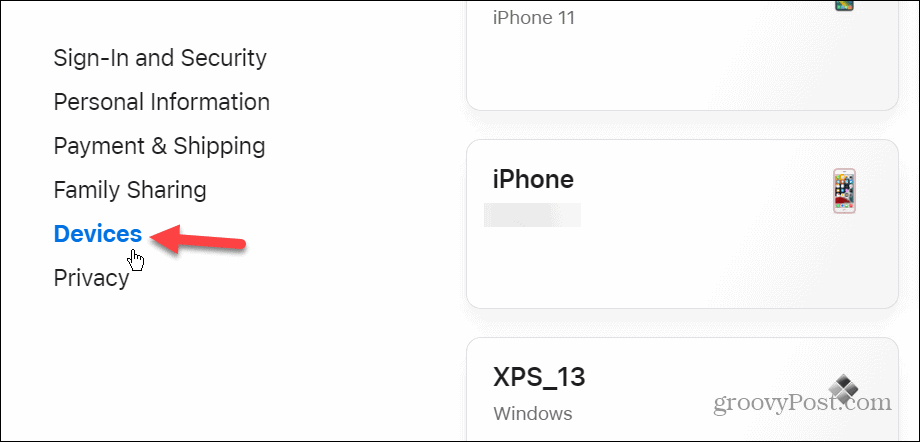
- Válassza ki azt az eszközt, amelyről ki szeretne jelentkezni, és válassza ki a Eltávolítás a fiókból gomb.
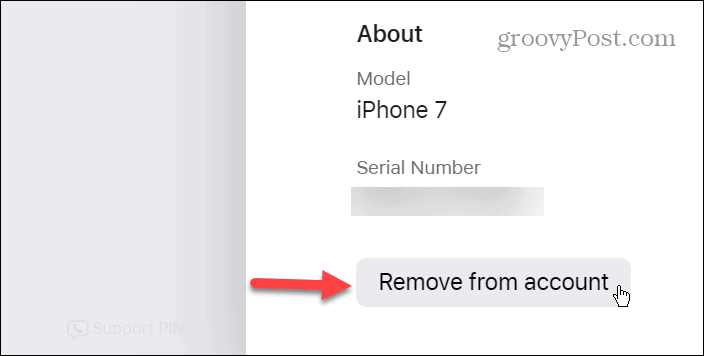
- Kattints a Távolítsa el gombot, amikor megjelenik az ellenőrző üzenet.
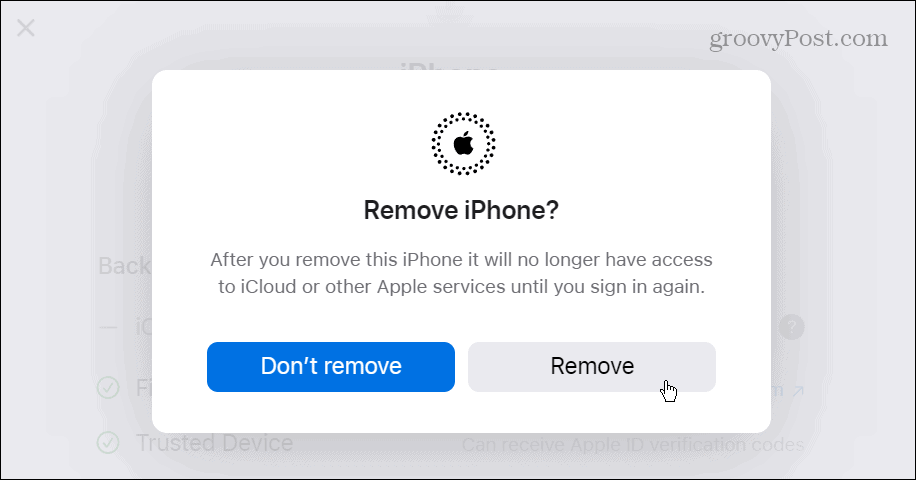
Felhasználók és eszközök kijelentkezése a YouTube-on
Az Apple-hez hasonlóan használhatja Google-fiókját a kijelentkezéshez Youtube, YouTube TV, és YouTube Music mindezt egy csapásra. Fontos megjegyezni azt is, hogy ezzel a felhasználót az összes Google szolgáltatásból, például Térképek és Dokumentumok.
Felhasználók és eszközök kijelentkezése a YouTube-on:
- Jelentkezzen be Google Fiók oldal.
- Kattints a Biztonság lapon a bal oldali oszlopban görgessen a Az Ön eszközei szakaszt, és kattintson a gombra Az összes eszköz kezelése link.
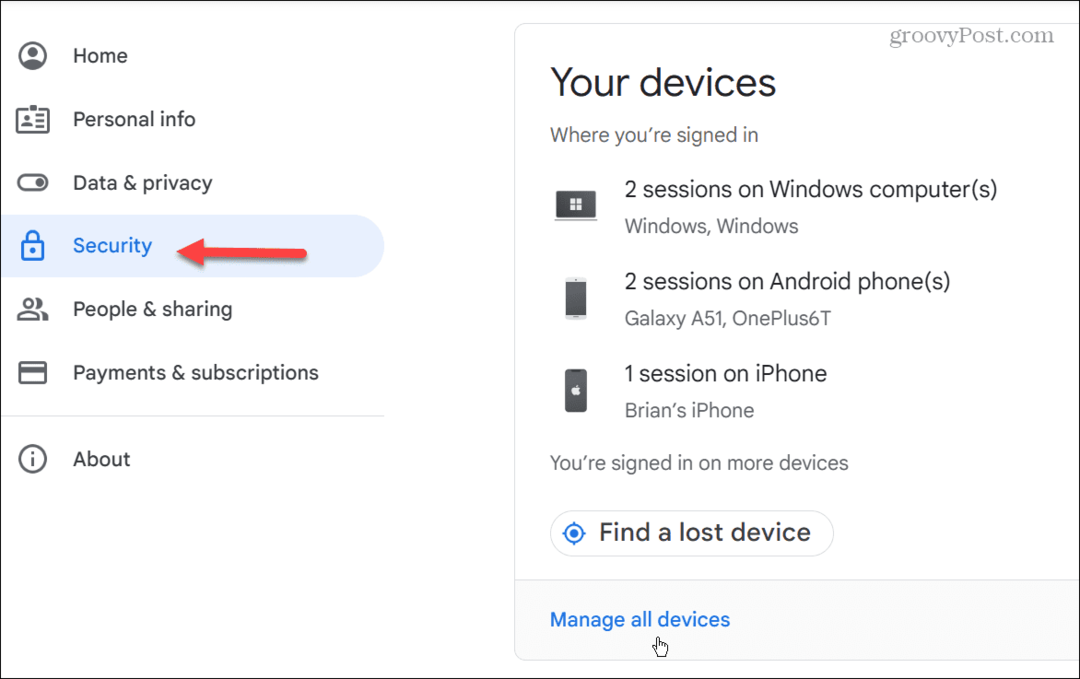
- Megjelenik az eszközök listája, beleértve azt a helyet, ahonnan bejelentkeztek.
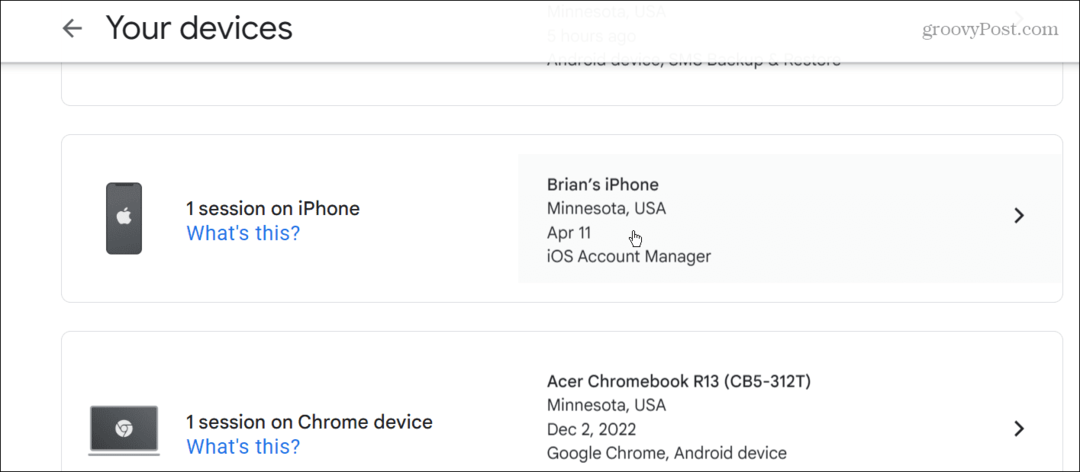
- Válassza ki azt az eszközt, amelyről ki szeretne jelentkezni, és kattintson a gombra Kijelentkezés gomb.
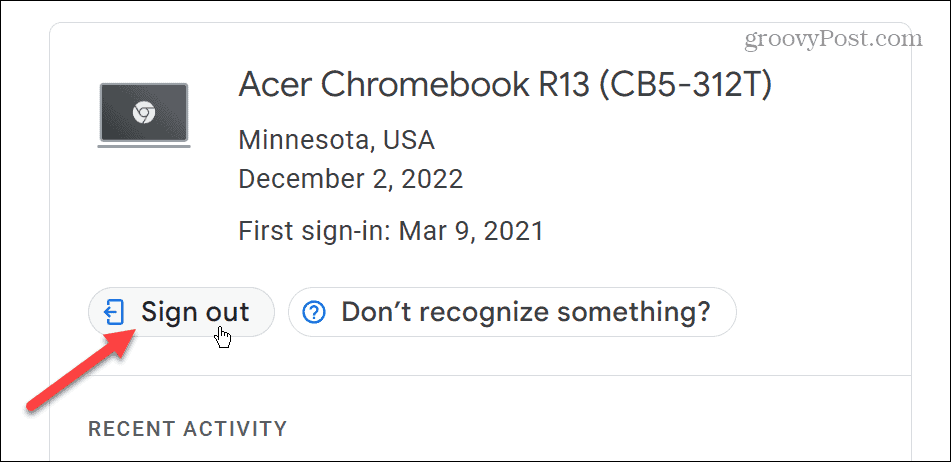
Felhasználók és eszközök kijelentkezése a streaming szolgáltatásokból
A streaming szolgáltatások manapság egyre drágábbak. És bár a jelszó megosztása segít másoknak élvezni a tartalmat, később különböző okok miatt meggondolhatja magát. Szerencsére az elsődleges szolgáltatások egyszerűvé teszik annak megállapítását, hogy ki jelentkezik be, és eltávolítja a hozzáférését.
Ha többet szeretne megtudni arról, hogyan hozhatja ki a legtöbbet a streamelésből, nézze meg, hogyan állítsa vissza a Netflix ajánlásait új tartalmat találni. Vagy tanuljon meg egy távoli megtekintési partit Netflix streamelése a Discordon.
Ha előfizetsz Disney Plus, tudsz letölteni videókat eszközére, hogy offline vagy utazás közben is megtekinthesse őket. Ha pedig útközben szüksége van Disney-tartalmára, de figyelnie kell az adathasználatot, tanulja meg mentse az adatokat a Disney Plus nézése közben.



